Audfree Audio Capture [Features|Guide|Alternative]
Audfree Audio Capture es un programa de grabación de audio con capacidad para capturar cualquier sonido que se reproduzca a través de todas las aplicaciones de Mac y Windows, incluidos Safari, Chrome, Internet Explorer, iTunes, QT, VLC y otros reproductores multimedia locales o web. Es la solución perfecta para grabar música en streaming en sitios como Spotify, Pandora, Apple Music, Vimeo, Dailymotion y YouTube, así como retransmisiones en directo, música de juegos, radios online y mucho más con calidad sin pérdidas y conservando las etiquetas ID3.
Se considera un potente capturador de música para Mac, por lo que Audfree Audio Capture para Mac aporta un conjunto completo de métodos flexibles y mejorados para satisfacer todas sus necesidades en la grabación de cualquier sonido desde cualquier fuente. Independientemente del tipo de música que estés reproduciendo en el MacBook o iMac, it graba fácilmente todos los sonidos y mantiene la calidad original. Lo mismo ocurre con Audfree Audio Capture para Windows. A continuación encontrará la información que necesita saber sobre Audfree Audio Capture.
Parte 1: Características principales de Audfree Audio Capture

- Graba pistas de audio de alta calidad de emisoras de radio en línea. Entre estas emisoras se encuentran BBC iPlayer, Pandora, Last.FM, SiriusXM y SoundCloud, entre otras.
- Graba y extrae cualquier forma de sonido que pueda reproducirse en reproductores multimedia locales. Estos reproductores incluyen, entre otros, QuickTime, VLC, iTunes, KMPlayer y Windows Media Player.
- Graba audios de servicios que transmiten música en streaming. Las más comunes son Google Play, Apple Music, Tidal, MySpace, Amazon Music y Spotify.
- Graba música de fondo a partir de clips de sitios que comparten vídeos. Los más utilizados son Metecafe, Veoh, Facebook, Vimeo, Dailymotion y YouTube.
- Convierte los audios grabados y los guarda en formatos populares, un proceso que implica codificar audios de distintas fuentes en formatos específicos para rectificar la escasa compatibilidad. Audfree audio capture manual incluye formatos como FLAC, MP3, WAV y AAC.
- Edita audios recortando, dividiendo y fusionando grabaciones. Tras la captura, el software divide y recorta las grabaciones de audio para excluir las partes no deseadas, y fusiona las distintas partes para crear una nueva pista.
- Reproduce música en streaming con DRM en dispositivos portátiles. Permite capturar música en línea eludiendo la protección DRM, ya que está encriptada, para poder escuchar los audios en streaming protegidos en varios reproductores y dispositivos.
Parte 2: Cómo utilizar Audfree Audio Capture
Para que puedas beneficiarte de todas las funciones anteriores de Audfree Audio Capture y, además, realizar una grabación de audio perfecta, tienes que aprender a activar el programa y a utilizarlo de forma eficaz. El proceso es bastante sencillo y sólo requiere que vayas paso a paso.
Con el siguiente manual de captura de audio Audfree, puede aprender a utilizar el software para grabar audio de forma y programa en su ordenador.
Paso 1: Iniciar Audfree Audio Capture para Windows
Empieza haciendo doble clic en el acceso directo para abrir Audfree Audio Capture desde el escritorio, y verás una ventana emergente, que contiene una lista de programas descargados en tu ordenador, incluyendo navegador o reproductor web, reproductor multimedia, servicio de streaming de música y otras aplicaciones.
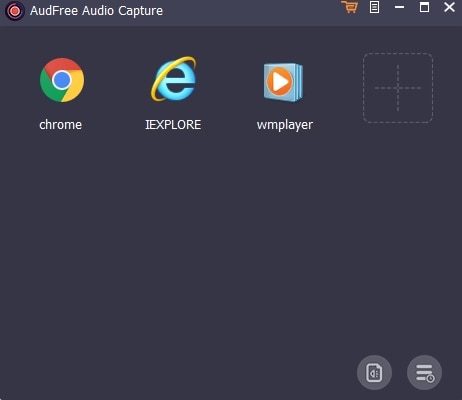
Proceda eligiendo uno de estos iconos para grabar pistas de audio desde ese programa. Si el software de destino no está incluido en la lista, asegúrate de hacer clic en el botón '+' para añadir directamente cualquier aplicación favorita.
Paso 2: Personalizar la configuración, incluido el formato de salida
Audfree Audio Capture es compatible con una gran variedad de formatos de salida, como MP3, WAV, FLAC, AAC, M4A y M4B. Puedes elegir cualquiera de estos formatos de audio compatibles como formato de salida; sólo tienes que hacer clic en el botón Formato situado en la esquina inferior derecha de la interfaz del programa. Cuando aparezca una nueva ventana, procede a personalizar otros parámetros de salida, como el códec, la velocidad de bits, la frecuencia de muestreo, etc. según tus necesidades especiales.
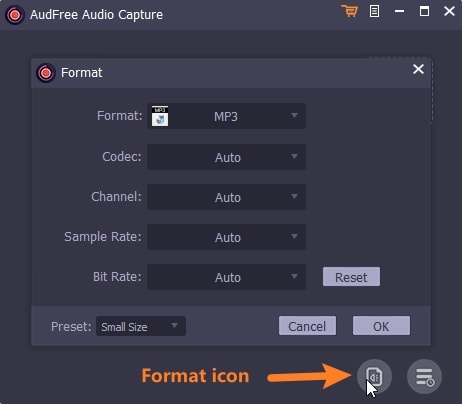
Paso 3: Comenzar a reproducir y capturar pistas de audio
Desde la ventana de inicio, asegúrese de que pulsa el programa de destino desde la ventana de inicio, y Audfree Audio Capture para Windows aparecerá simultáneamente en una nueva ventana de grabación. Ahora, puedes empezar a descubrir y reproducir los audios o vídeos incluyendo la música de fondo que te gustaría capturar. El software de grabación iniciará automáticamente el proceso de grabación.
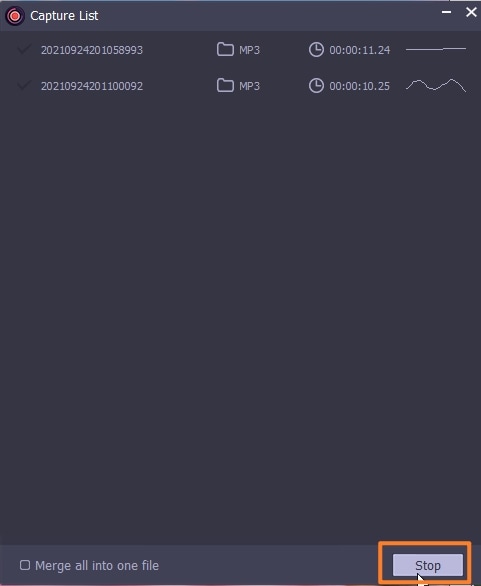
Nota: Dado que AudFree Audio Capture incorpora la función de grabación de audio multipista, te permite grabar varias pistas de música de distintos programas al mismo tiempo. Este inteligente programa de grabación de música puede guardar todos los registros de audio en pistas independientes de forma inteligente.
Paso 4: Editar las grabaciones de audio
Detén el proceso de grabación cerrando las pistas de audio en reproducción o saliendo directamente de todo el navegador. Haz clic en la función Editar en cada pista grabada para dividir segmentos no deseados, lo que implica establecer la hora de inicio y la hora de finalización, o fusionar los clips de grabación favoritos en un nuevo archivo, lo que implica marcar la opción fusionar todo en un archivo.
Paso 5: Guardar las grabaciones de audio
Cuando todos los ajustes estén bien, pulsa el botón Guardar para almacenar los registros de audio en la carpeta de destino seleccionada.
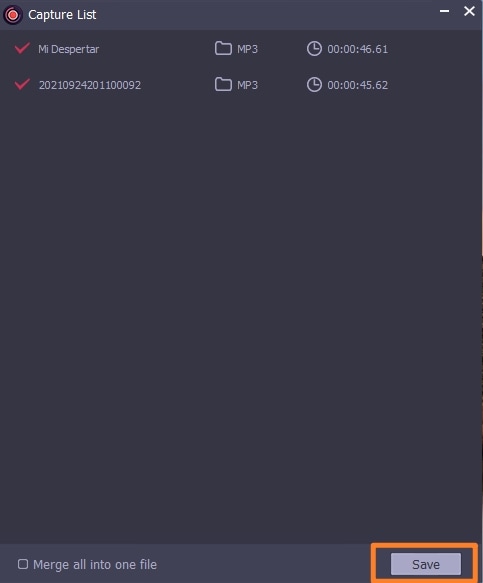
Parte 3: Audfree Audio Capture Reseña
Un Audfree Audio Capture revisión es importante porque te ilumina sobre qué esperar tan pronto como usted adquiere el programa. Uno de los aspectos más interesantes de esta grabadora de audio es que ofrece una interfaz fácil de usar, lo que facilita la grabación de audio tanto a principiantes como a profesionales. También admite numerosos formatos de salida, así como fuentes de entrada, lo que la convierte en una herramienta de captura de audio bastante eficaz para ordenadores Mac y Windows.
Audfree Audio Capture también incluye funciones especiales como la edición de audio, que te permite dividir partes y eliminar otras que no sean necesarias. También puedes fusionar las partes de audio divididas para hacer grabaciones completas. Además, permite tomar audios de varias pistas de Chrome. Sin embargo, no es una herramienta perfecta porque tiene un precio elevado. Aunque algunas personas ven el valor del gasto, muchas no y cuestionan continuamente sus capacidades.
Parte 4: Forma alternativa de capturar audio en el ordenador
Wondershare DemoCreator es una de las herramientas de grabación más potentes que existen. Simplifica todo el proceso de producción de vídeo y audio. Por lo tanto, puedes grabar fácilmente el sonido procedente de tu PC con Windows, y así ya no necesitarás la opción de mezcla estéreo en tu ordenador. DemoCreator es una aplicación intuitiva que te permite grabar el audio interno de tu ordenador, así como vídeo. Funciona mejor que Audfree audio capture para Windows así como Audfree audio capture para Mac ya que también tiene una versión para macOS. Tiene funciones avanzadas que lo hacen destacar en el mercado, ya que superan a todos los demás programas de grabación de vídeo y audio. Estas características incluyen;

El grabador de pantalla y editor de vídeo todo en uno
 Descarga segura
Descarga segura Descarga segura
Descarga segura- Grabación de pantalla y edición de vídeo en sencillos pasos
- Dibujo de pantalla en tiempo real
- Captura con webcam
- Micrófono Captura de sonido
- Fundido de entrada y fundido de salida de audio
- Exportación rápida sin edición
- Añade anotaciones y pegatinas divertidas
- Edición de vídeo mediante la adición de efectos de pantalla verde, transiciones, subtítulos
Los siguientes son los pasos sobre cómo grabar audio con esta alternativa de captura de audio Audfree:
Paso 1: Descargar el programa DemoCreator
Primero adquiere la alternativa de captura de audio Audfree, DemoCreator, accediendo a tu navegador habitual, buscándola y descargando el programa en tu ordenador. Tras abrir la web oficial de Wondershare DemoCreator, elige entre descargar la versión gratuita o adquirirla mediante la licencia perpetua.
- Haga doble clic en el archivo de instalación descargado para ejecutar el programa de instalación.
- Abra el programa instalado y siga las instrucciones que aparecen en pantalla.
- Registra tu identidad haciendo clic en el botón de la esquina superior derecha y, a continuación, introduce el ID de Wondershare correspondiente en la ventana emergente de la parte superior.
- Utilice la función Crear cuenta para crear un ID si no dispone de uno.
Paso 2: Prepárate para empezar a grabar.
La preparación para grabar audio incluye abrir el software y pulsar la función roja llamada Pantalla+Webcam. Procede a configurar los parámetros de grabación, que son los ajustes de audio, y asegúrate de que te encuentras en una zona libre de ruidos para grabar un sonido excelente. También puede configurar la región de grabación o la cámara web si el audio debe tener vídeo.

Paso 3: Establezca sus preferencias de grabación.
Antes de empezar a grabar, asegúrate de que colocas el micrófono y el portátil cerca de ti y de que se descargan los efectos de sonido. Confirme también que sus punteros están bien perfilados si se está grabando a sí mismo. Si además se trata de un vídeo, considere la posibilidad de tener un buen fondo.

Si está grabando sonido interno que no necesita ruidos externos o visuales, apague el micrófono y confirme también que la función Audio del sistema está resaltada en verde. Si tienes que capturar tu expresión facial, activa también el icono de la webcam.
Conclusión
Audfree Audio Capture es una herramienta de captura de música inteligente que adopta una tecnología de grabación de audio innovadora y avanzada, lo que le permite capturar cualquier clip de audio desde casi todas las aplicaciones de su ordenador Windows y Mac, como Chrome, Internet Explorer, iTunes y Apple Music. Además, graba canciones de sitios de música en streaming y extrae pistas de audio de cursos en directo. Sin embargo, no puede igualar al Wondershare DemoCreator porque es el mejor grabador de audio polivalente para capturar cualquier sonido que escuches desde tu ordenador con facilidad. Se adapta mejor a los principiantes porque su interfaz es más acogedora que la de Audfree. Usted debe considerar Wondershare DemoCreator para obtener los mejores resultados.


David
chief Editor